Dropbox è un servizio di file hosting basato su cloud che ti consente di archiviare e accedere ai tuoi file da qualsiasi sistema dotato di connessione Internet. Offre 2 GB di spazio di archiviazione gratuito. Per più spazio e funzionalità, puoi eseguire l'upgrade a un account a pagamento. Dropbox ha un'applicazione desktop per Linux, Windows e Mac OS. Con l'applicazione desktop, puoi accedere ai tuoi file archiviati nel tuo account Dropbox direttamente dal tuo sistema. Quando inserisci un file nella cartella Dropbox locale situata nel tuo sistema, si sincronizza con il tuo account online. È quindi possibile accedere ai file utilizzando qualsiasi dispositivo accedendo al proprio account Dropbox.
In un post precedente, abbiamo esaminato l'installazione di Dropbox sul sistema operativo Ubuntu. Questo post riguarda l'installazione di Dropbox su CentOS.
Nota :I comandi mostrati qui sono stati testati su CentOS 8 .
Installazione di Dropbox tramite Flatpak
Dropbox può essere installato su CentOS utilizzando Flatpak. Segui le istruzioni seguenti per installare Dropbox su CentOS:
1. Per prima cosa, dovrai installare Flatpak usando il comando seguente:
$ sudo dnf install -y flatpak
Inserisci sudo password e quindi l'installazione di Flatpak verrà avviata sul tuo sistema. Durante l'installazione, se viene richiesto con s/n , digita y e quindi premi Invio .
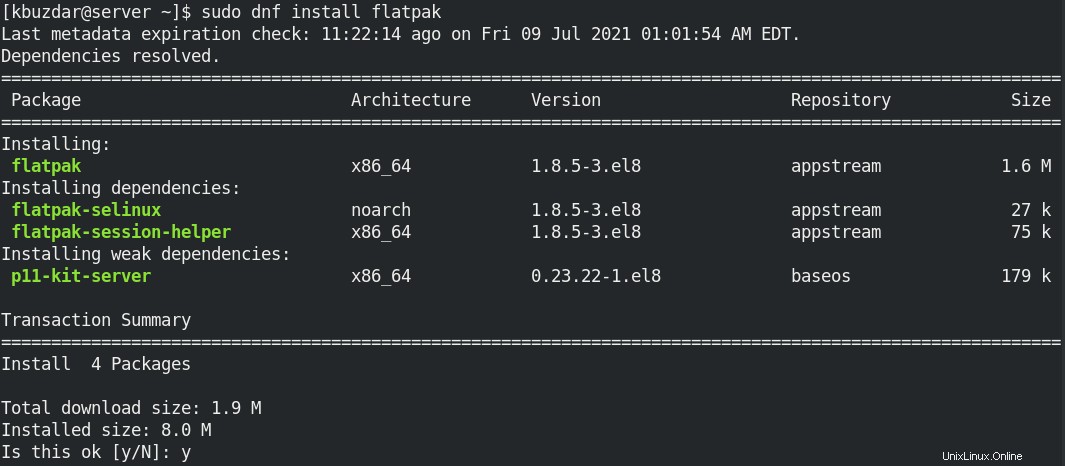
Una volta installato, puoi verificarlo utilizzando il comando seguente:
$ flatpak --version
L'output seguente verifica che Flatpak sia installato.

2. Ora dovrai abilitare il repository Flathub che contiene centinaia di applicazioni per Linux incluso Dropbox. Utilizzare il comando seguente per abilitare il repository Flathub:
$ sudo flatpak remote-add --if-not-exists flathub https://flathub.org/repo/flathub.flatpakrepo

Dopo aver aggiunto il repository, puoi anche verificarlo utilizzando il comando seguente:
$ flatpak remote-list --show-details
Dovresti vedere il repository flathub nell'output come mostrato di seguito:

3. Ora puoi installare Dropbox utilizzando Flatpak. Per installare un'applicazione tramite flatpak, sarà necessario il suo ID applicazione. Per trovare l'ID applicazione di Dropbox, utilizza il comando seguente:
$ flatpak search dropbox
Nell'output troverai l'applicazione Dropbox e il suo ID applicazione che è com.dropbox.client .

Ora per installare Dropbox, digita installazione flatpak seguito dall'ID applicazione Dropbox:
$ flatpak install flathub com.dropbox.Client
Il Dropbox sarà ora installato sul tuo sistema.
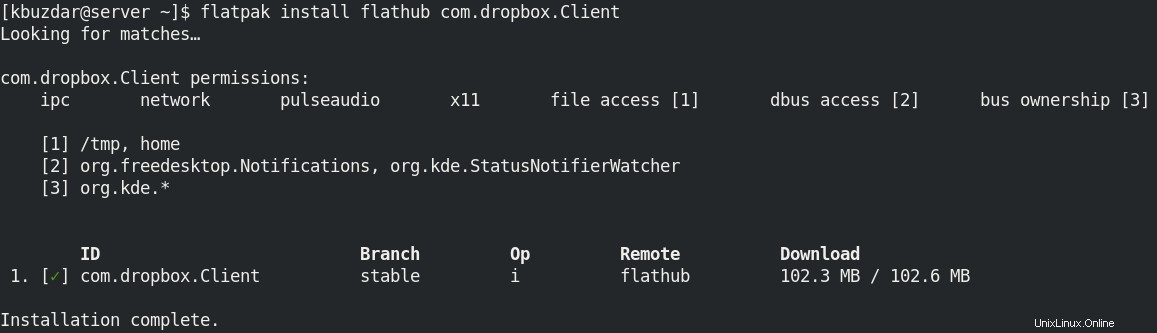
Per avviare il client Dropbox, premi il tasto super sulla tastiera che aprirà il menu Applicazione e una barra di ricerca in alto. Qui puoi cercare la tua applicazione Dropbox.
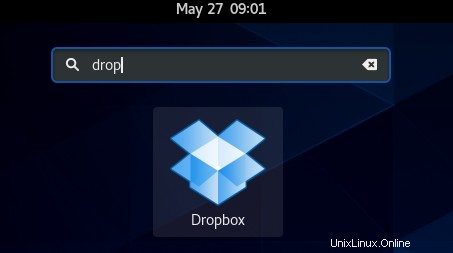
Quando apri Dropbox per la prima volta, vedrai la seguente pagina di accesso a Dropbox. Qui puoi accedere al tuo account Dropbox. Se non disponi già di un account Dropbox, creane uno nuovo facendo clic su crea un account collegamento.
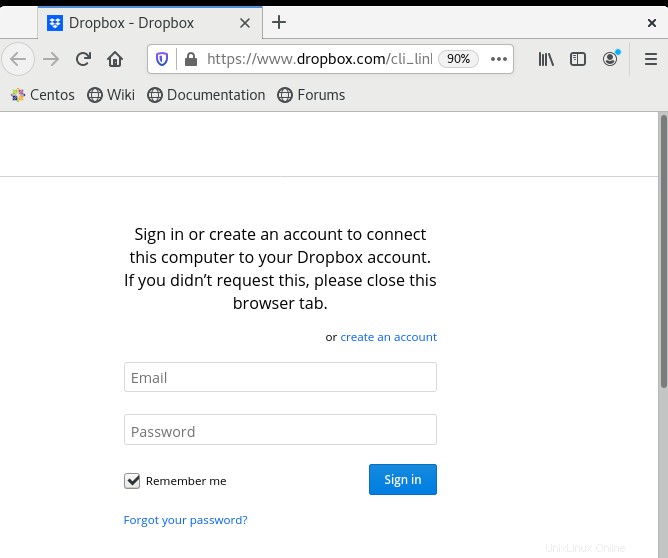
Una volta effettuato l'accesso, il client Dropbox del tuo sistema sarà collegato al tuo account Dropbox. Verrà creata anche una nuova directory con il nome Dropbox nella directory Home dell'utente corrente. Qualsiasi file inserito in questa directory verrà sincronizzato con il tuo spazio di archiviazione nel cloud di Dropbox.
Disinstalla Dropbox
Se per qualsiasi motivo devi disinstallare Dropbox, puoi farlo utilizzando il comando seguente:
$ flatpak uninstall --app com.dropbox.Client
Questo comando disinstallerà l'applicazione Dropbox dal tuo sistema.
Ecco come puoi installare Dropbox sul sistema CentOS e sincronizzare i tuoi file e cartelle locali con il cloud storage di Dropbox. Alla fine, abbiamo anche condiviso come disinstallare Dropbox nel caso in cui fosse necessario.